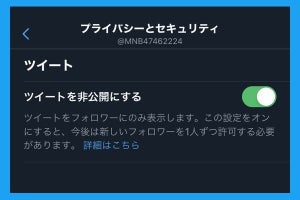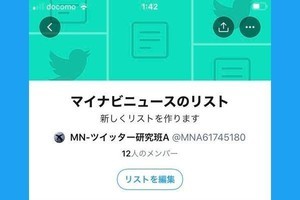X/Twitterを「見るだけ」で利用するには(2024年1月最新版)
旧Twitterでは、ブラウザ版Twitterにログインしないで「見るだけ」の利用が可能でしたが、2023年6月30日ごろからログインしないと見れない仕様に変更されました。イーロン・マスク氏のツイートによると、この仕様変更は一時的な措置とされていますが、いつ制限が解除されるかは不明です。そして現在も、X/Twitterのトップページや検索ページをログインせずに開くと、X/Twitterのログイン画面に転送される状態が続いています。
ところが今回筆者が試したところ、ユーザーのプロフィールページや投稿のURLをブラウザで直接開けば、ログインしないで「見るだけ」が可能となる場合がありました。したがって現在(2024年1月17日時点)、X/Twitterを「見るだけ」で利用するには下記の方法があります。
- ブラウザ版X/Twitterをログインしないで見る
- 特定ユーザーのプロフィールをブラウザで開く
- 特定のポスト(ツイート)をブラウザで開く
- 見るだけ専用アカウントを作成して閲覧する
- 既存のアカウントで非公開リストを使う
いずれの方法でも相手をフォローすることなく、通知を一切されることなく、ポスト(ツイート)を見ることが可能です。ただし、ログインしないで見る方法は相手アカウントによってうまくいかない場合もあります。以下、各方法を順番に解説します。
ブラウザ版X/Twitterをログインしないで見る方法
旧Twitterでは、ブラウザでTwitterのトップページや検索画面にアクセスすれば、 ログインしないで「見るだけ」が可能でしたが、現在はその方法が通用しません。現在のX/Twitterでは、特定ユーザーのプロフィールページや投稿をブラウザで直接開くと「見るだけ」が可能となる場合があります。
利用中のX/Twitterアカウントがある人は、SafariのプライベートタブやChromeのシークレットタブで開くのがおすすめです。いちいちログアウトする必要がないうえ、ブラウザの閲覧履歴も残りません。
特定ユーザーのプロフィールを開いて「見るだけ」
投稿をチェックしたいアカウントが決まっているなら、ブラウザのアドレス欄に「https://twitter.com/ユーザー名」を入力してプロフィールページを閲覧してみましょう。アカウント名を知っているけどユーザー名がわからない場合は、GoogleなどのWeb検索で調べるとスムーズです。
今回は「マイナビニュース」の公式アカウントを例に、ログインしないで「見るだけ」の手順を説明します。
-

【1】閲覧したいX/Twitterアカウントをブラウザのプライベートタブ(シークレットタブ)で検索して開きます。アカウント名が「マイナビニュース」であれば、「マイナビニュース X」あるいは「マイナビニュース Twitter」と入力して検索するといいでしょう
ただし、この方法は常に万全ではなく「見るだけ」ができないケースもあります。相手アカウントによっては、ログイン画面に転送される場合があるほか、最新の投稿が表示されない場合や、投稿が新着順(時系列)ではなくランダムに表示される場合もあります。今回の検証では、法則性を見出すことはできませんでしたが、金バッジのついた認証アカウントでは成功率が高い印象です。
特定のポスト(ツイート)を開いて「見るだけ」
シェアされた投稿のリンクをブラウザで開けば、X/Twitterにログインしないで「見るだけ」が可能です。さらに投稿者のアイコンをタップしてプロフィールページを開けば、そのアカウントの投稿を閲覧できる場合があります。
-

【1】ブラウザのプライベートタブ(シークレットタブ)でWebサイトに埋め込まれたX/Twitterの投稿を開きます。投稿のURLを直接ブラウザに打ち込んで開いてもOKです
-

【2】ログインしないで、リンク先のX/Twitter投稿が開きました。投稿者のアイコンからプロフィールを開いて、ほかの投稿を閲覧できる場合もあります
ログインしないで「見るだけ」の場合に制限されること
ブラウザ版X/Twitterをログインしないで見る場合は、下記のようにさまざま機能が制限されます。もちろん、相手の投稿に返信やリポスト(リツイート)をしたり、相手をフォローしたりなど、自分がアクションを起こすこともできません。
制限なく自由にX/Twitterを利用したければ、見るだけ専用アカウントを作成するなどしてログインする必要があります。
- 検索機能を利用できない
- ハッシュタグをたどれない
- 翻訳機能を利用できない
- 投稿を開いても、返信が表示されない
- 投稿をリポスト(リツイート)、いいね、ブックマークしたユーザーを表示できない
- プロフィールページでは「ポスト」タブ以外を閲覧できない(「返信」「メディア」「いいね」などすべて不可)
- プロフィールページから相手アカウントの「フォロー」や「フォロワー」を閲覧できない
- プロフィールページから閲覧できる投稿数に限りがある
- プロフィールページで最新の投稿を閲覧できない場合がある
- プロフィールページで投稿が時系列に表示されない場合がある
- X/Twitterの設定を変更できない
見るだけ専用のX/Twitterアカウントを作成して閲覧する方法
X/Twitterを「見るだけ」で利用したい場合は、専用アカウントを作成する方法がもっとも確実な解決策と言えます。X/Twitterでは複数のアカウントを作成できるので、普段使うメインアカウントとは別に閲覧専用のサブアカウントを用意すると便利です。見るだけ専用アカウントでログインすれば、ログインしない場合のように機能制限を受けることもありません。
見るだけ専用アカウントを作成する方法
見るだけ専用アカウントを作るといっても、通常のX/Twitterアカウントを追加作成する場合と手順は変わりません。まずはじめに、X/Twitterのメニューを開き、アカウント作成ボタン(または三点ボタン)をタップします。
その後、アカウント名やメールアドレス(または電話番号)、生年月日の入力画面に進みますが、このとき既存アカウントに登録しているメールアドレスは流用できません。無料のメールサービスなどを使って、新しいメールアドレスを用意しておきましょう。
-

【1】X/Twitterのメニューを開き、右上にあるアカウント追加ボタン(または三点ボタン)をタップして、「新しいアカウントを作成」を選択します
-

【2】既存のアカウントと重複しないメールアドレスを入力して登録を進めます。この後は新規アカウント作成時と同じ流れです。プロフィール画像や自己紹介文は省略しても問題ありません
※複数アカウント(サブアカウント)の作成方法について詳しい説明が必要な方は、下記の関連記事を参照してください。
見るだけ専用アカウントを非公開(鍵垢)に設定する方法
「見るだけ」でX/Twitterを使いたい人は、自分のアカウントの存在や行動を他人に知られたくないものと推察します。そのためには、見るだけ専用アカウントを非公開(鍵垢)に設定するのが有効です。 見るだけ専用アカウントを非公開(鍵垢)に設定して、後述する非公開リストをうまく使えば、他のアカウントに絡まれる可能性はかなり低減されます。
-

【1】X/Twitterのメニューを開き、「設定とサポート」→「設定とプライバシー」→「プライバシーと安全」→「オーディエンスとタグ付け」の順に進みます
-

【2】「ポストを非公開にする」をオンにすると、いわゆる非公開アカウント(鍵垢)となります
これで自分の投稿が非公開になり、自分が許可しないかぎり誰かにフォローされることもありません。ただし、アカウントの存在自体を非公開にする仕組みではないので注意が必要です。非公開アカウント(鍵垢)について詳しくは、下記の関連記事を参照してください。
【関連記事】
Twitterで非公開アカウント(鍵垢)に設定する方法
既存のX/Twitterアカウントで「見るだけ」の非公開リストを使う方法
すでにX/Twitterアカウントを持っていて、わざわざ閲覧専用アカウントを作るのは面倒という人には、「非公開リスト」を活用する方法があります。非公開リストを作成しておけば、他のユーザーにそのリストを閲覧される心配がなく、リストに追加したアカウントに通知が送られることもありません。
「見るだけ」の非公開リストを作成する方法
非公開リストを作るには、リストを新規作成する際に「非公開」の設定項目をオンにする方法が基本となります。
もうひとつ、先にリストを作成してから「非公開」に変更する方法もありますが、その順番だとリストに登録したことが相手アカウントに通知されてしまいます(※例外あり)。
「見るだけ」の非公開リストをタイムラインに固定する方法
頻繁に非公開リストのツイートをチェックしたい場合は、ホーム画面に固定しておくと便利です。
X/Twitter「見るだけ」について、よくある質問
X/Twitterを「見るだけできなくなった」と聞きましたが本当ですか?
前述した内容の繰り返しとなりますが、ブラウザ版X/Twitterのトップページや検索画面をログインせずに開いて「見るだけ」で利用する方法は不可能となっています。
X/Twitterを「見るだけ」で相手にバレる恐れはある?
X/Twitterには、いわゆる足跡機能が存在しません。「見るだけ」の方法を使っても、通常通りX/Twitterアカウントでログインした状態でも、ポスト(ツイート)を閲覧したことが投稿主に知られることはありません。
ただし、フォローや返信(リプライ)、リポスト(リツイート)、いいねといったリアクションをすると、投稿主に通知が届きます(自分が鍵垢の場合など、条件による例外はあります)。足跡や閲覧履歴については、下記の関連記事で詳しく解説しています。
【関連記事】
Twitterの足跡や閲覧履歴が相手にバレることはある?
「Yahoo!リアルタイム検索」でも「見るだけ」は可能?
「Yahoo!リアルタイム検索」は、X/Twitterの投稿を検索してその結果を表示するサービスです。現在でも、Yahoo!リアルタイム検索はX/Twitterを「見るだけ」で使うための手軽な手段と言えるでしょう。
Yahoo! JAPANのトップページからリアルタイム検索を利用する手順は、スマホサイトとPCサイトで若干異なります。以下、それぞれの使い方を説明します。
検索結果は、画像や動画付きのツイートだけに絞り込んだり、新着順あるいは話題順に切り替えることが可能です。検索結果画面の右上にある「Yahoo!リアルタイム検索」のロゴをタップ(クリック)すると、「トレンド」のキーワードや人気ツイートが表示されます。Yahoo!リアルタイム検索のアプリもあるので、頻繁に利用する人はアプリの導入を検討してもよいでしょう。
まとめ:X/Twitter「見るだけ」おすすめの方法はどれ?
この記事では、X/Twitterを「見るだけ」で利用する方法には3つのパターンがあると説明しました。どの方法がベストかと聞かれたら、筆者個人としては、見るだけ専用アカウントを作成する方法がイチオシです。
一度、アカウントを作ってログインしてしまえば、メインアカウントから簡単に見るだけ専用アカウントに切り替えられます。必要に応じて、投稿にリアクションをしたり、他のアカウントをフォローすることも可能なので、使い勝手がよい解決策と言えます。
一方、家庭や学校などで共用PCを使う機会が多い人は、ブラウザのプライベート(シークレット)モードでログインし、利用後にブラウザを閉じれば、閲覧履歴やログイン情報を残さずに「見るだけ」が可能です。「見るだけ専用アカウント」を使えば、さらに安心でしょう。